MI Pay怎么用 小米Mi Pay移动支付使用教程
5.输入验证码之后,开始安装银行卡。与手机绑定成功后,手机界面会显示一张与银行卡接近的团,但不会显示银行卡号、使用期限等个人信息。可以看到,银行卡右上角显示MI Pay字样,就可以用手机刷闪付了。
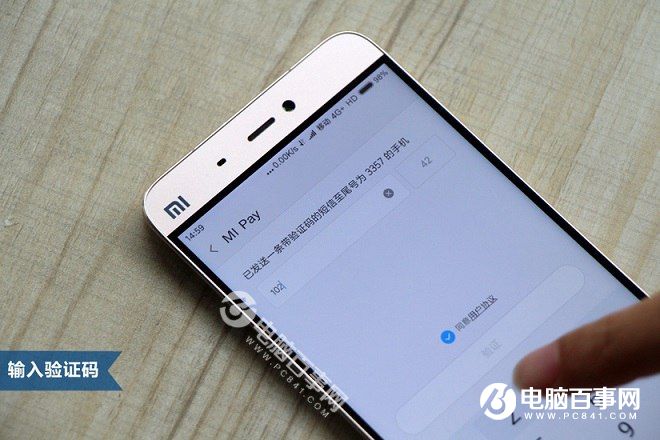
6.点击银行卡团,会显示出MI Pay支持的功能,不过目前只有账单查询一个功能,更多操作里也没有更多功能可选。MI Pay与Apple Pay一样,相当于在手机内部模拟出一张同样的银行卡,基于NFC短距离传输数据来完成支付。

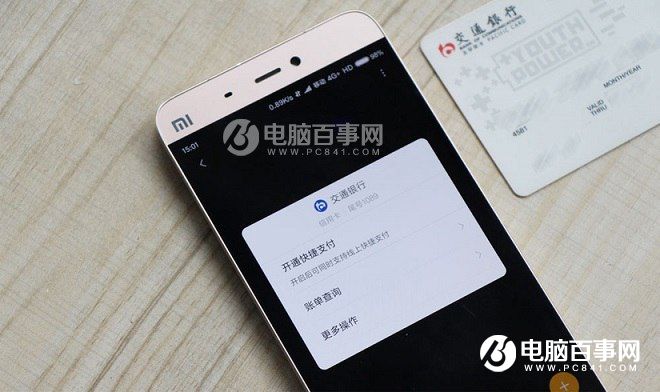
7.完成绑定后,在熄屏状态下双击Home键,手机会直接呼出MI Pay,跳转至支付界面,与iPhone操作相同。如果绑定多张银行卡,选择要支付的银行卡,然后验证指纹支付即可,如图所示。

8.支付成功后,手机会提示交易完成,显示支付金额与交易时间,整个支付过程迅速、流畅。另外,由于MI Pay和Apple Pay在方案上基本一致,因此MI Pay也仅支持贴有银联云闪付的POS机,在实际使用前,应该先与收银员确认是否支持银联云闪付,确认后再使用MI Pay支付。


以上就是小米Mi Pay移动支付使用教程,在体验上与Apple Pay类似,不过由于Mi Pay还处于初期阶段,支持的银行卡并不多,此外功能也还不够完善,米粉们不妨期望后续更好的体验吧。




